nvidia顯卡雖然圖像處理能力非常出色,但隨著使用時間變長,為了顯卡保持最佳的性能和兼容性,我們需要定期更新nvidia顯卡驅動。驅動程序是連接顯卡和電腦的軟件,它可以讓電腦識別和控制顯卡。如果驅動程序過舊或者不匹配,就會導致顯卡無法正常工作,甚至出現畫面卡頓、閃屏、花屏等問題。那么,nvidia顯卡驅動怎么更新呢?下面就介紹幾種常用的nvidia顯卡驅動更新方法和步驟。

一、使用設備管理器手動更新
設備管理器是windows系統自帶的一個工具,它可以讓你查看和管理電腦上的所有硬件設備。你也可以通過設備管理器來手動更新nvidia顯卡驅動。使用這種方法更新nvidia顯卡驅動的步驟如下:
1、右鍵點擊“此電腦”圖標,選擇“屬性”。然后點擊左邊的“設備管理器”。
2、在設備管理器中,找到并展開“顯示適配器”類別。然后右鍵點擊你的nvidia顯卡,選擇“更新驅動程序”。
3、在彈出的窗口中,選擇“自動搜索已更新的驅動程序”。這樣,Windows系統會自動從互聯網上搜索并下載適合你的顯卡的最新驅動程序。

4、如果找到了新的驅動程序,就會開始安裝。安裝過程中,電腦屏幕可能會閃爍或短暫變黑。安裝完成后,重啟電腦,使新驅動程序生效。
5、如果沒有找到新的驅動程序,或者提示已經是最新版本,那么你可以嘗試其他方法。
二、使用nvidia官網手動下載和安裝
如果你不想使用GeForce Experience程序,或者設備管理器無法找到新的驅動程序,那么你也可以直接訪問nvidia官網,手動下載和安裝你需要的驅動程序。使用這種方法更新nvidia顯卡驅動的步驟如下:
1、訪問nvidia官網,點擊“驅動程序”選項卡。
2、在打開的頁面中,選擇你的顯卡系列、型號、操作系統等信息,然后點擊“搜索”按鈕。你也可以點擊“自動檢測你的GPU”按鈕,讓nvidia網站自動識別你的顯卡和系統。
3、在搜索結果中,找到最新版本的驅動程序,點擊“下載”按鈕,開始下載驅動程序文件。
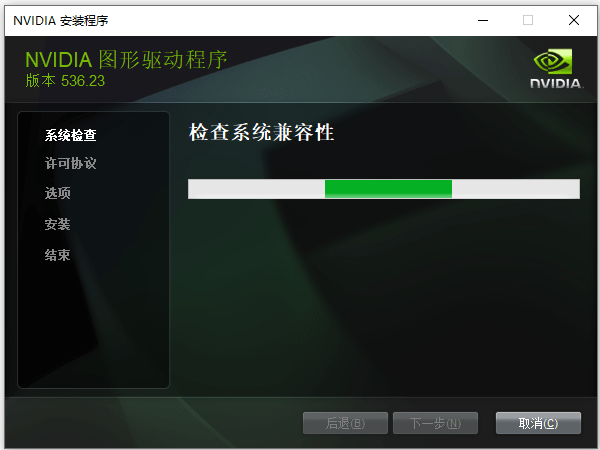
4、下載完成后,運行驅動程序文件,開始安裝驅動程序。你可以選擇“快速”或者“自定義”安裝,根據提示進行操作。
5、安裝過程中,電腦屏幕可能會閃爍或短暫變黑。安裝完成后,重啟電腦,使新驅動程序生效。
三、使用“驅動人生”下載安裝
1、點擊下方,下載并安裝驅動人生;
2、進入驅動人生-驅動管理點擊立即掃描,驅動人生將自動掃描所缺失的驅動,并推薦匹配電腦的安裝程序;
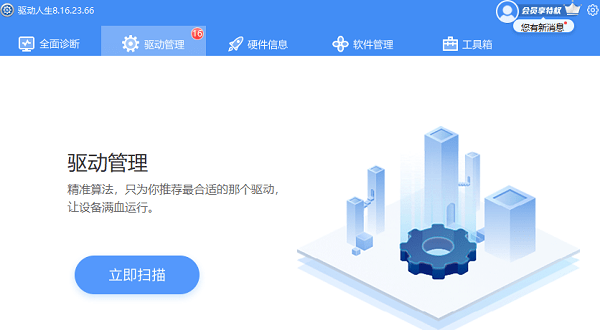
3、選擇自己想要的驅動程序,點擊升級驅動便可以。
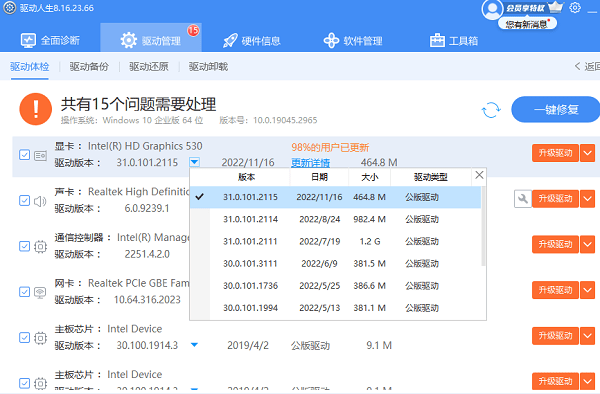
以上就是nvidia顯卡驅動怎么更新,nvidia顯卡驅動更新步驟指南。希望對大家有所幫助。如果遇到網卡、顯卡、藍牙、聲卡、打印機等驅動的相關問題都可以下載“驅動人生”進行檢測修復,同時驅動人生支持驅動下載、驅動安裝、驅動備份等等,可以靈活的安裝驅動。






